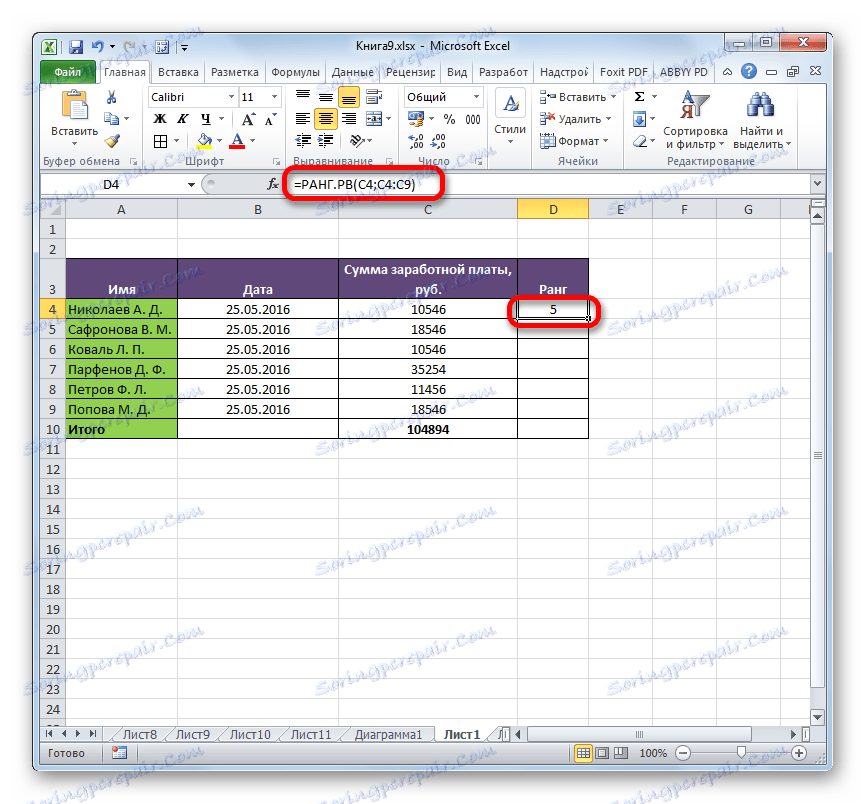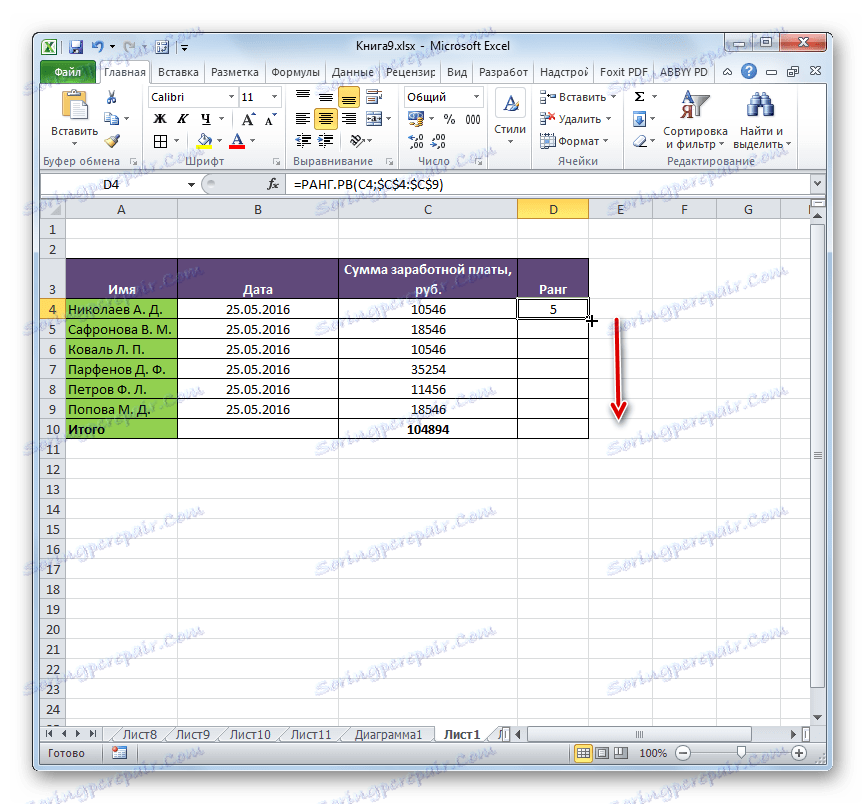Provádění hodnocení v aplikaci Microsoft Excel
Při práci s daty je často třeba zjistit, které místo v souhrnném seznamu představuje hodnotu určitého ukazatele. Ve statistikách se toto nazývá pořadí. Aplikace Excel má nástroje, které uživatelům umožňují rychle a snadno provádět tento postup. Zjistíme, jak je používat.
Funkce hodnocení
Chcete-li provést hodnocení v aplikaci Excel, jsou zde speciální funkce. Ve starších verzích aplikace existovala jedna operátorka navržená k vyřešení tohoto problému - RANK . Z důvodu kompatibility je ponecháno v samostatné kategorii vzorců a v moderních verzích programu, ale v nich je stále žádoucí pracovat s novějšími analogy, pokud existuje taková možnost. Patří sem statistické operátory RANG.RV a RAN . Budeme hovořit o rozdílech a algoritmu práce s nimi dále.
Metoda 1: Funkce RANGE.RV
Operátor RAG.RB provádí zpracování dat a vygeneruje sériové číslo zadaného argumentu do zadané buňky z kumulativního seznamu. Pokud má několik hodnot stejnou úroveň, operátor vygeneruje nejvyšší ze seznamu hodnot. Pokud mají například obě hodnoty stejnou hodnotu, budou jim přiřazeno druhé číslo a další největší hodnota bude čtvrtá. Mimochodem, operátor RAGG ve starších verzích aplikace Excel dělá totéž, takže tyto funkce mohou být považovány za totožné.
Syntaxe tohoto příkazu je napsána následovně:
=РАНГ.РВ(число;ссылка;[порядок])
Argumenty "číslo" a "referenční" jsou povinné a "objednávka" je nepovinná. Jako argument "číslo" musíte zadat odkaz na buňku obsahující hodnotu, jejíž sériové číslo je třeba znát. Argument "odkaz" obsahuje adresu celého rozsahu, který je zařazen. Argument "objednávka" může mít dvě hodnoty - "0" a "1" . V prvním případě počet objednávek jde klesajícím a v druhém - zvyšováním. Není-li tento argument zadán, je automaticky považován za nulový.
Tento vzorec lze zapsat ručně, do buňky, kde chcete zobrazit výstup, ale pro mnoho uživatelů je pohodlnější nastavit vstup pomocí Průvodce v okně funkcí .
- Na listu vybereme buňku, ve které bude zobrazen výsledek zpracování dat. Klepněte na tlačítko "Vložit funkci" . Je umístěn nalevo od řádku vzorce.
- Tyto akce vedou k tomu, že se spustí okno Průvodce funkcí . Zobrazuje všechny operátory (s výjimkou výjimek), které můžete použít k vytváření vzorců v aplikaci Excel. V kategorii "Statistický" nebo "Úplný abecední seznam" najdete název "RANG.RV" , vyberte jej a klikněte na tlačítko "OK".
- Po výše uvedených akcích se aktivuje okno s argumenty funkcí. Do pole Číslo zadejte adresu buňky, jejíž údaje chcete hodnocit. To lze provést ručně, ale je vhodnější provést to způsobem popsaným níže. Nastavte kurzor do pole "Číslo" a potom vyberte požadovanou buňku na listu.
Poté se její adresa vloží do pole. Stejným způsobem zadáváme údaje do pole "Odkaz" , pouze v tomto případě vybereme celý rozsah, ve kterém se pořadí provádí.
Pokud chcete, aby se hodnocení stalo od nejmenšího po největší, pak by mělo být pole "Objednání" nastaveno na číslo "1" . Je-li to nezbytné, objednávka byla rozdělena z většího na menší (a v ohromném počtu případů to je to, co je požadováno), pak toto pole je prázdné.
Po zadání výše uvedených údajů klikněte na tlačítko "OK" .
- Po provedení těchto kroků se v dříve zadané buňce zobrazí číslo sekvence, které má hodnotu, kterou jste vybrali z celého seznamu dat.
![Výsledek výpočtu funkce RANK.RV v aplikaci Microsoft Excel]()
Chcete-li pořadí celé zadané oblasti, nemusíte zadávat samostatný vzorec pro každý ukazatel. Nejprve uděláme adresu v poli "Link" absolutní. Před každou hodnotou souřadnic přidejte znak dolaru ($) . V tomto případě se hodnoty v poli "Číslo" nesmějí v žádném případě měnit na absolutní hodnoty, jinak nebude vzorec vypočten správně.
![Absolutní reference v aplikaci Microsoft Excel]()
Poté je nutné umístit kurzor do pravého dolního rohu buňky a počkat, až se značka naplnění objeví ve tvaru malého kříže. Potom podržte levé tlačítko myši a přetáhněte značku paralelně k vypočtené oblasti.
![Filler v aplikaci Microsoft Excel]()
Jak můžete vidět, tímto způsobem je vzorec zkopírován a hodnocení bude provedeno na celém rozsahu dat.

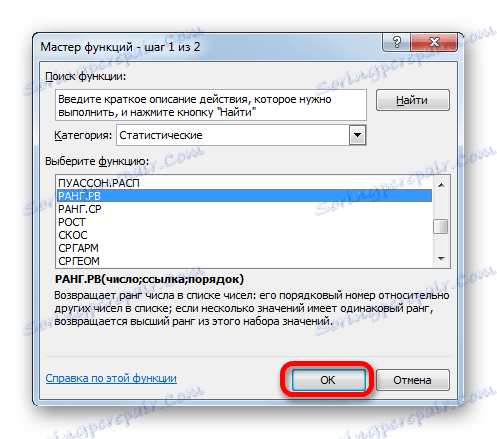
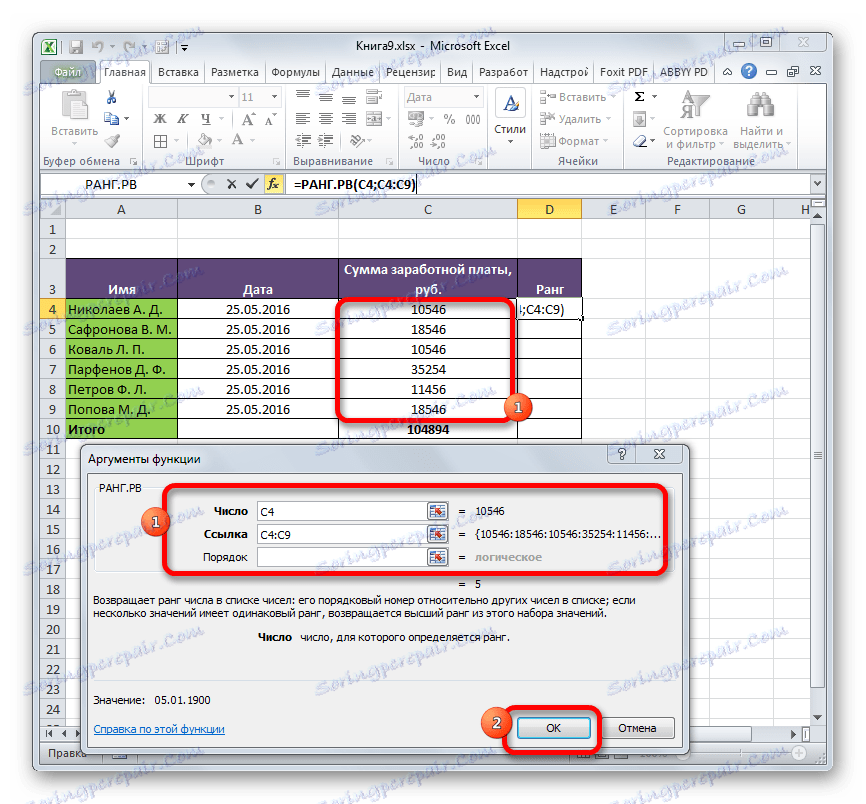
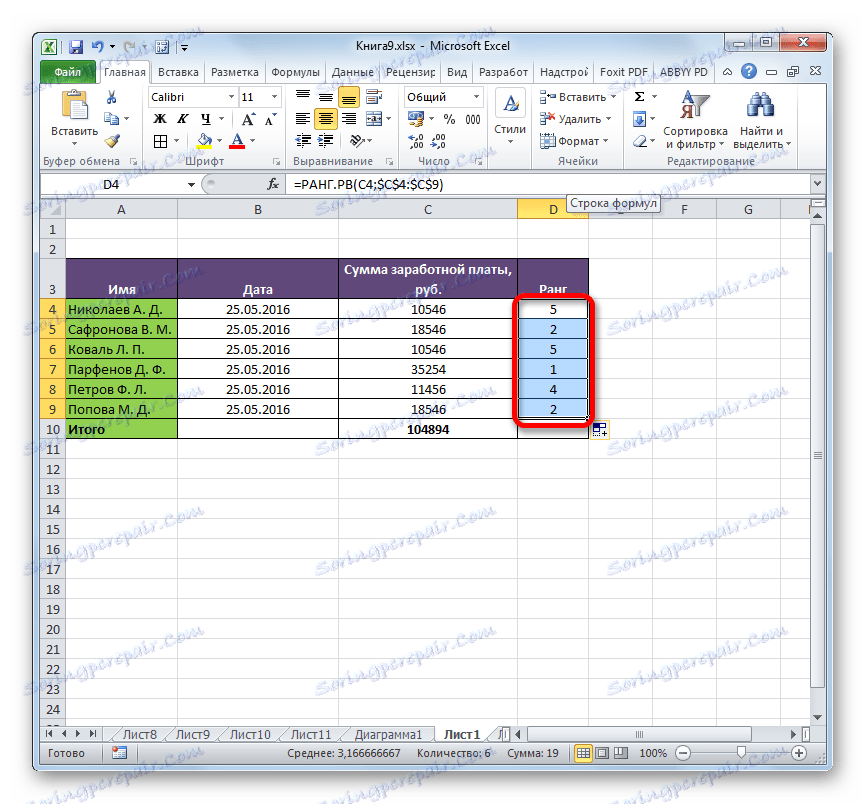
Lekce: Průvodce funkcemi v aplikaci Excel
Lekce: Absolutní a relativní odkazy v aplikaci Excel
Metoda 2: Funkce RANK.SR
Druhá funkce, která provádí pořadí hodnocení v aplikaci Excel, je RANGE.SR . Na rozdíl od funkcí RAG a RAG.RB , když se hodnoty několika prvků shodují, tento operátor vytváří průměrnou úroveň. To znamená, že mají-li dvě hodnoty stejnou hodnotu a sledují hodnotu na čísle 1, pak jim bude přiřazeno číslo 2.5.
Syntaxe RANGE.SR je velmi podobná schématu předchozího operátora. Vypadá to takto:
=РАНГ.СР(число;ссылка;[порядок])
Vzorec lze zadat ručně nebo pomocí Průvodce funkcemi. Na poslední verzi se budeme podrobněji zabývat a zastavit.
- Vybíráme buňku na listu, abychom zobrazili výsledek. Stejně jako v předchozím okamžiku přejdeme do Průvodce funkcemi tlačítkem "Vložit funkci" .
- Po otevření okna Wizards vyberte název RAG.RS v seznamu kategorií "Statistické" a klikněte na tlačítko "OK" .
- Okno argumentu je aktivováno. Argumenty pro tohoto operátora jsou přesně stejné jako pro funkci RANGE.RV :
- Číslo (adresa buňky obsahující prvek, jehož úroveň by měla být určena);
- Referenční (souřadnice rozsahu, pořadí, ve kterém se provádí);
- Objednávka (volitelný argument).
Zadání dat do polí probíhá přesně stejným způsobem jako předchozí operátor. Po dokončení všech nastavení klikněte na tlačítko "OK" .
- Jak vidíte, po provedených akcích se výsledek výpočtu zobrazil v buňce označené v prvním odstavci této instrukce. Samotný výsledek je místem, které zaujímá zvláštní hodnotu mezi ostatními hodnotami rozsahu. Na rozdíl od výsledku RANG.RV může mít výsledek operátoru RANGE.SR zlomkovou hodnotu.
- Stejně jako v případě předchozího vzorce, změnou vazeb z relativních na absolutní a výběrových značek můžete pomocí automatického dokončování řadit celý rozsah dat. Algoritmus akcí je přesně stejný.

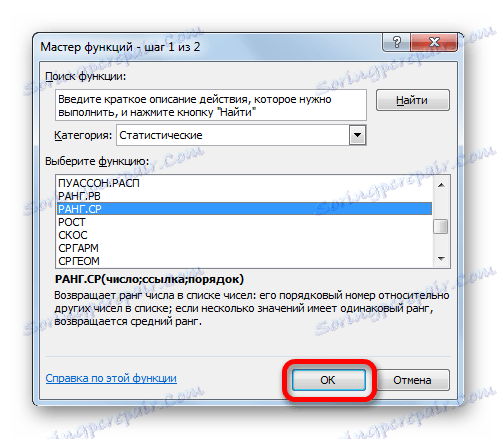
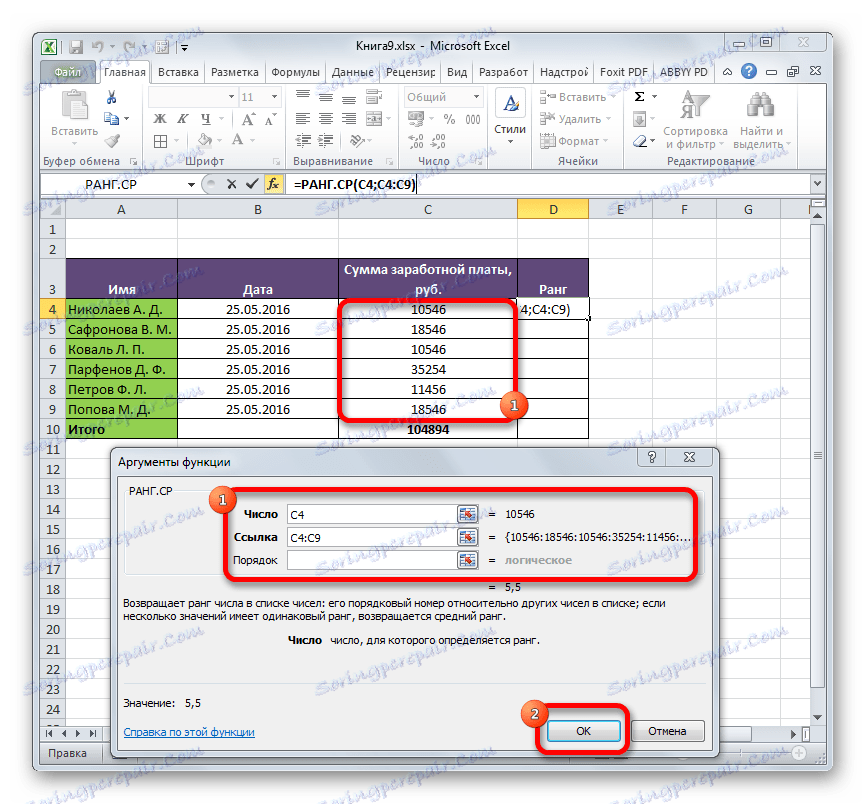
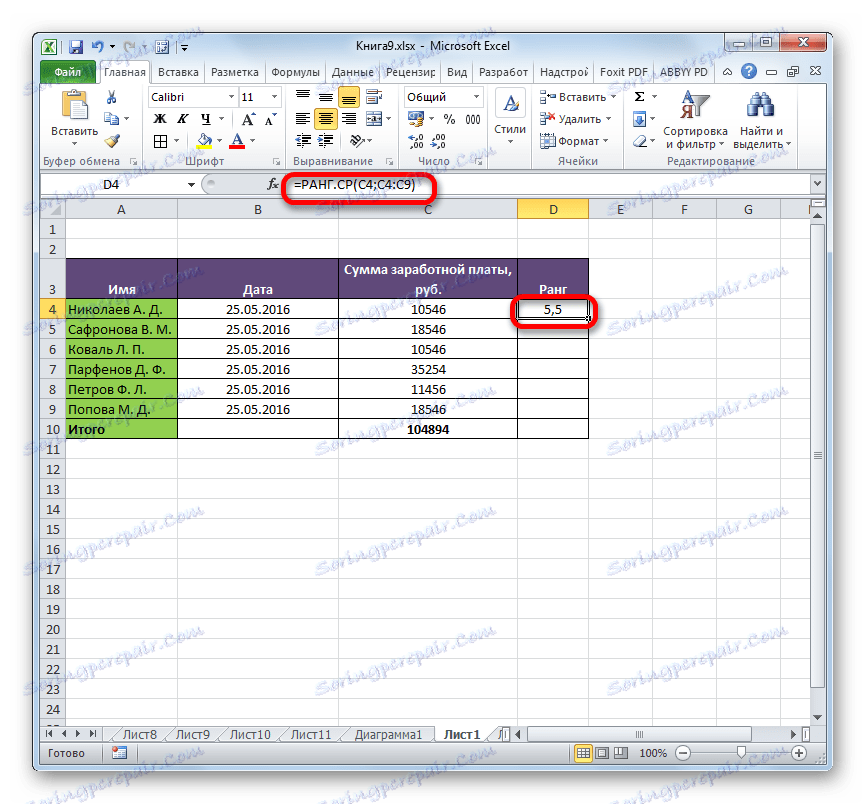
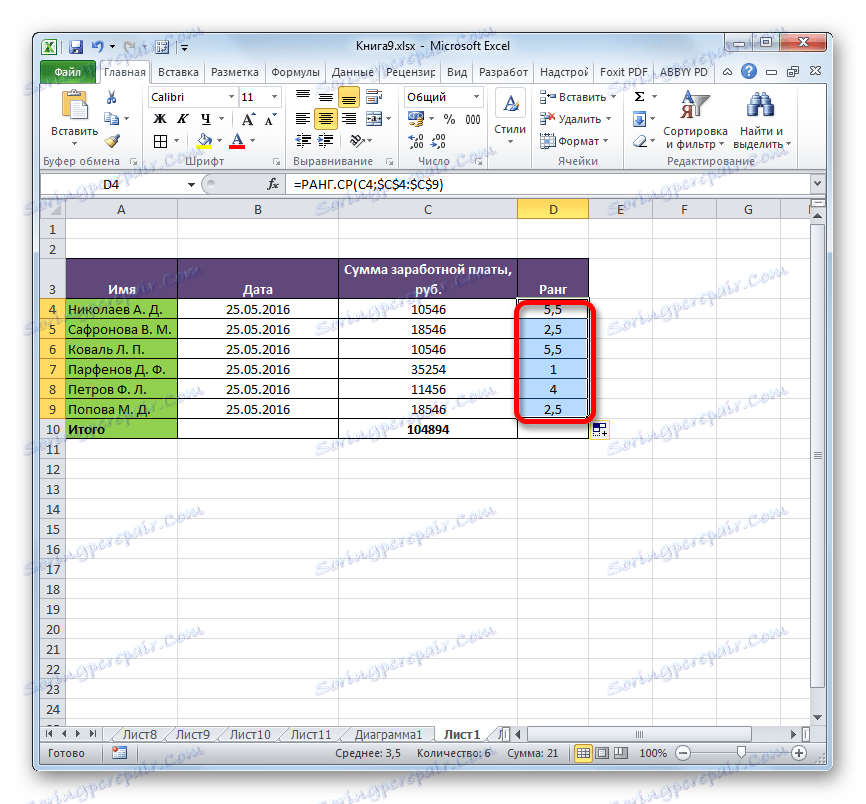
Lekce: Další statistické funkce v aplikaci Microsoft Excel
Lekce: Jak provádět automatické dokončování v aplikaci Excel
Jak můžete vidět, v aplikaci Excel existují dvě funkce pro určení pořadí určité hodnoty v datovém rozsahu: RANK.RV a RANGE.SR . U starších verzí programu se používá operátor RANG , který je ve skutečnosti kompletní analogou funkce RANGE.RV . Hlavní rozdíl mezi vzorci RAG.RV a RANG.RR spočívá v tom, že první z nich označuje nejvyšší úroveň, když se hodnoty shodují, a druhá zobrazuje průměrný index ve formě desítkové zlomky. To je jediný rozdíl mezi těmito operátory, ale je třeba je brát v úvahu při výběru, která funkce je pro uživatele nejvhodnější.